![[Fai da te] Spider Robot - PARTE II - Telecomando: 5 passaggi [Fai da te] Spider Robot - PARTE II - Telecomando: 5 passaggi](https://i.howwhatproduce.com/images/003/image-8661-16-j.webp)
Sommario:
- Passaggio 1: assicurarsi che il modulo Bluetooth sia stato collegato correttamente alla scheda madre
- Passaggio 2: carica il codice su Spider Robot
- Passaggio 3: collega il robot ragno con PC/Macbook
- Passaggio 4: collega il robot ragno con il telefono Android
- Passaggio 5: costruire un vero telecomando?
- Autore John Day [email protected].
- Public 2024-01-30 10:04.
- Ultima modifica 2025-01-23 14:50.
![[Fai da te] Spider Robot - PARTE II - Telecomando [Fai da te] Spider Robot - PARTE II - Telecomando](https://i.howwhatproduce.com/images/003/image-8661-17-j.webp)
![Robot ragno [fai da te] - PARTE II - Telecomando Robot ragno [fai da te] - PARTE II - Telecomando](https://i.howwhatproduce.com/images/003/image-8661-18-j.webp)
Se trovi interessante il mio design, puoi fare una piccola donazione:
C'è la parte 2 del mio progetto di robot Spider: come controllare a distanza tramite bluetooth.
Ecco la parte 1 - https://www.instructables.com/id/DIY-Spider-RobotQu… se sei interessato a questo robot.
È un modo semplice per inviare il comando a questo robot ragno tramite comunicazione seriale.
Passaggio 1: assicurarsi che il modulo Bluetooth sia stato collegato correttamente alla scheda madre



Fare riferimento al passaggio 2 del progetto del mio robot Spider, assicurarsi che il modulo HC-06 sia ben collegato alla scheda madre.
www.instructables.com/id/DIY-Spider-RobotQu…
Il LED di HC-06 continuerà a lampeggiare all'accensione, è in attesa di connessione.
L'HC-06 è un popolare modulo bluetooth per arduino.
Passaggio 2: carica il codice su Spider Robot
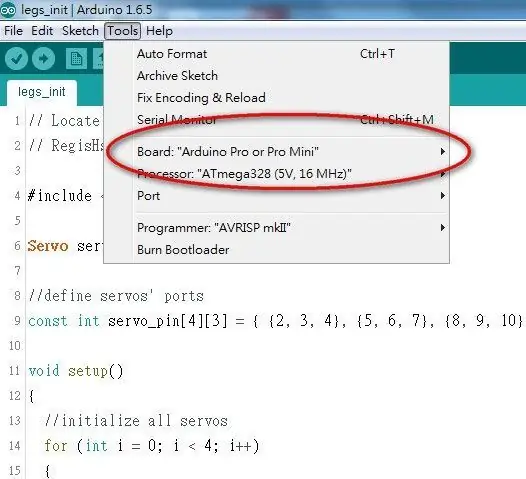
1. installare la libreria "Arduino-serialcommand-master.zip", fare riferimento qui per il processo dettagliato
2. ricostruisci "spider_open_v3.ino" e carica su Spider Robot
Nota:
Assicurati che l'impostazione del tuo HC-06, ecco il valore predefinito:
Velocità di trasmissione 9600, N, 8, 1. Codice pin 1234
**************
Se si desidera modificare il baud rate, fare riferimento al file allegato "DatenblattHC-05_BT-Modul.pdf" in dettaglio.
***************
Ho cambiato il baud rate in 57600, dovrai cambiare il codice in 9600 se stai usando l'impostazione predefinita.
void setup(){
//Serial.begin(57600);
Serial.begin(9600); <=== utilizzando l'impostazione predefinita
Passaggio 3: collega il robot ragno con PC/Macbook
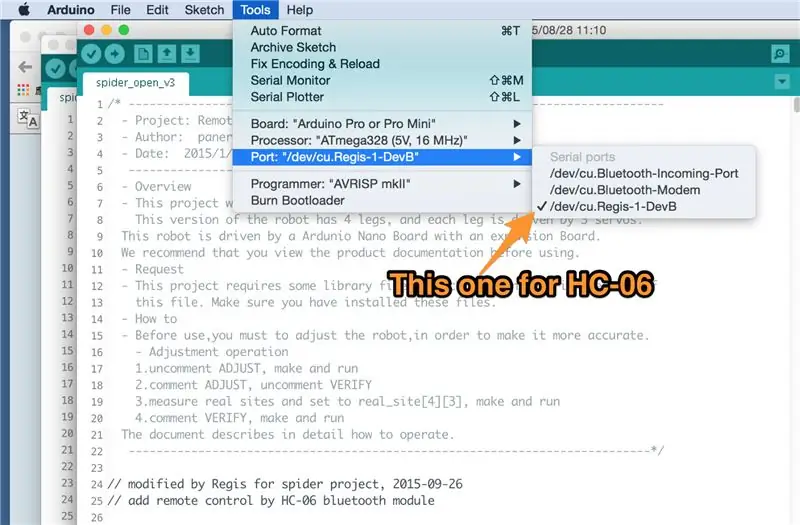
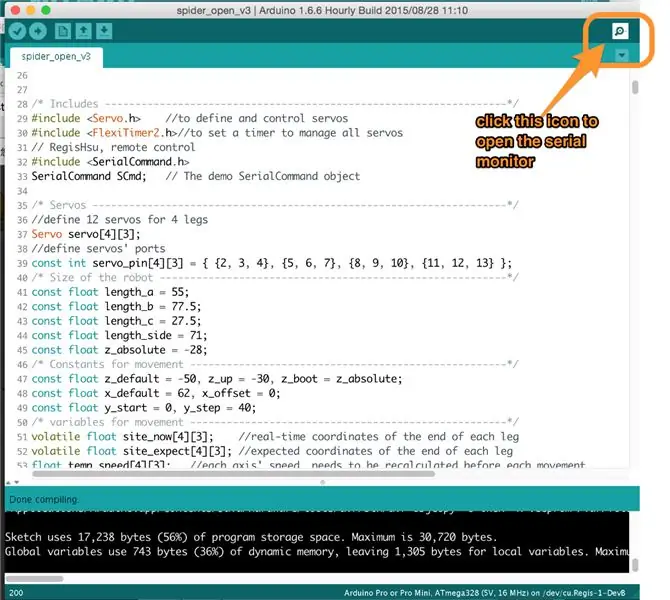
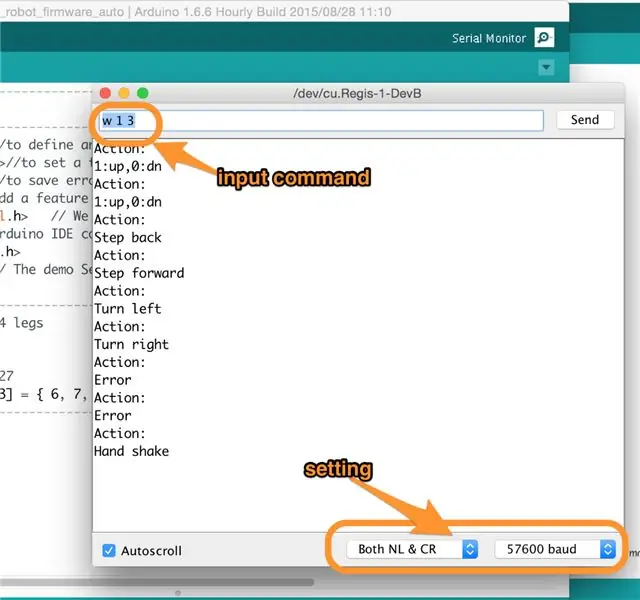
1. Eseguire il processo di associazione prima di connettersi a Spider Robot con PC/Macbook/Telefono. Codice PIN 1234
2. Avvia lo strumento Arduino IDE e imposta la porta sul dispositivo HC-06 nella voce di menu Strumenti
3. fare clic sull'icona di Serial Monitor
4. e, controllare l'impostazione della porta seriale
quindi possiamo inserire il comando per guidare la mossa di Spider Robot.
Ad esempio, "w 0 1" significa che il robot si alza e "w 1 5" sta guidando il robot in avanti di 5 passi.
Ecco il set di comandi.
// comando di azione 0-6, // w 0 1: stand
// w 0 0: sit
// w 1 x: avanti x passo
// w 2 x: indietro x passo
// w 3 x: svolta a destra x passo
// w 4 x: svolta a sinistra x passo
// w 5 x: stretta di mano x volte
// w 6 x: onda della mano x volte
Passaggio 4: collega il robot ragno con il telefono Android
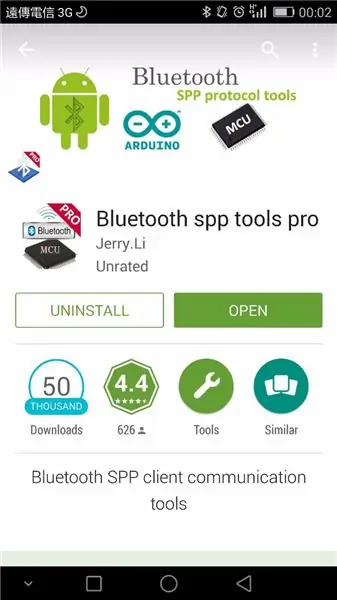
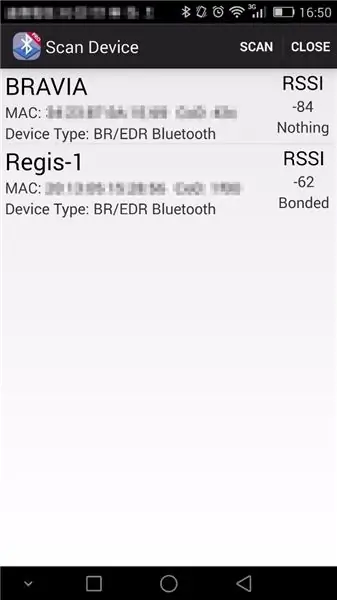
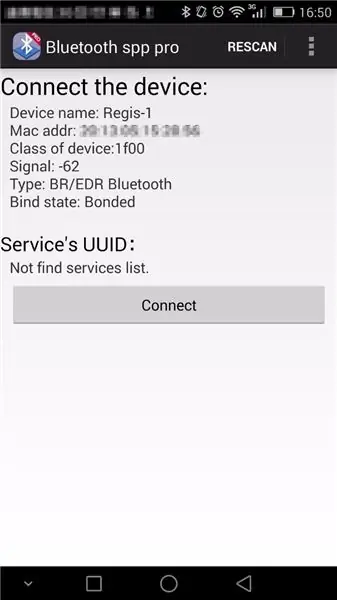
Un altro modo è connettersi con il telefono Android, è più divertente del PC/Mac.
Una buona app ti suggerirebbe: Bluetooth SPP tools pro, puoi installarlo da Google Play.
La "Modalità tastiera" è facile da usare per i bambini.
E la "modalità linea CMD" viene utilizzata per il debug o lo sviluppo.
Passaggio 5: costruire un vero telecomando?

Sto ancora lavorando a questo progetto e lo pubblicherò nel prossimo futuro.
Ecco il prototipo nel mio blog per riferimento.
regishsu.blogspot.tw/2015/09/robot-quadrupe…
Consigliato:
Obiettivo macro fai da te con AF (diverso da tutti gli altri obiettivi macro fai da te): 4 passaggi (con immagini)

Obiettivo macro fai da te con AF (diverso da tutti gli altri obiettivi macro fai da te): ho visto molte persone realizzare obiettivi macro con un obiettivo kit standard (di solito un 18-55 mm). La maggior parte di questi sono obiettivi che si attaccano alla fotocamera all'indietro o si rimuove l'elemento anteriore. Ci sono aspetti negativi per entrambe queste opzioni. Per montare la lente
Striscia LED telecomandata fai-da-te fai-da-te: 10 passaggi (con immagini)

Striscia Led Ir telecomandata fai da te: Ciao ciao a tutti, benvenuti ai nostri nuovi istruttori come già sapete dalla miniatura che in questo progetto realizzeremo un controller per strisce led Ir che può essere controllato utilizzando qualsiasi telecomando IR comunemente disponibile che sono generalmente usato in
Costruisci un mini sistema idroponico fai-da-te e un giardino di erbe idroponico fai-da-te con avvisi WiFi: 18 passaggi

Costruisci un mini sistema idroponico fai-da-te e un giardino di erbe idroponico fai-da-te con avvisi WiFi: in questo tutorial ti mostreremo come costruire un sistema #idroponico #fai-da-te. Questo sistema idroponico fai-da-te irrigherà con un ciclo di irrigazione idroponico personalizzato con 2 minuti di accensione e 4 minuti di spegnimento. Inoltre controllerà il livello dell'acqua del serbatoio. Questo sistema
Controller di gioco fai-da-te basato su Arduino - Controller di gioco Arduino PS2 - Giocare a Tekken con il gamepad Arduino fai da te: 7 passaggi

Controller di gioco fai-da-te basato su Arduino | Controller di gioco Arduino PS2 | Giocare a Tekken con il gamepad Arduino fai da te: Ciao ragazzi, giocare è sempre divertente, ma giocare con il tuo controller di gioco personalizzato fai-da-te è più divertente. Quindi creeremo un controller di gioco usando arduino pro micro in queste istruzioni
Piatto per acqua riscaldato fai-da-te fai-da-te/sicuro per animali domestici: 7 passaggi

Piatto per acqua riscaldato fai-da-te fai-da-te/sicuro per animali domestici: così tieni un cane/coniglio/gatto/… fuori e la loro acqua continua a gelare in inverno. Ora normalmente li porteresti dentro o compreresti un piatto d'acqua riscaldato, ma questo animale probabilmente puzza, non hai la stanza e non puoi permetterti di pagare $ 4
